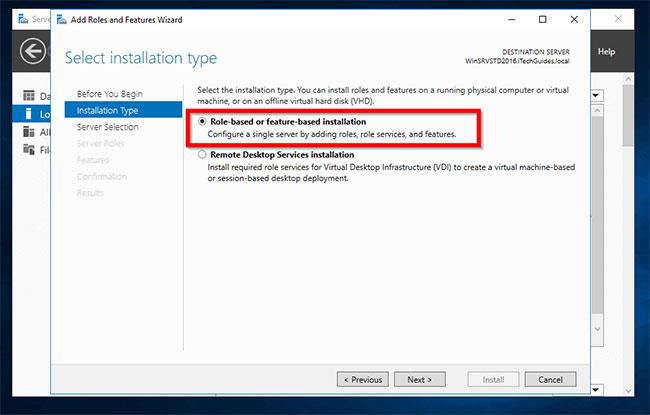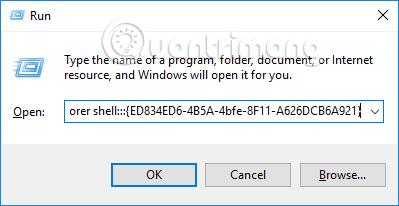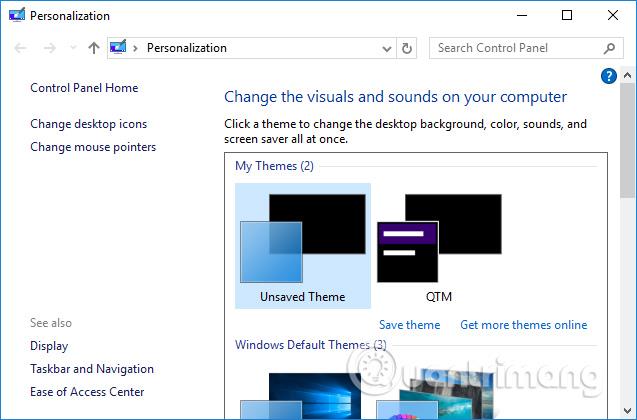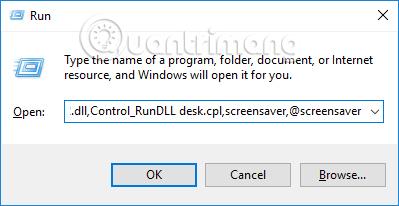Персонализация экрана Windows 10 — это Персонализация, которая изменила интерфейс, а также расположение таких опций, как смена обоев, изменение экрана блокировки компьютера и т. д. Это заставляет многих пользователей Windows 7 и Windows 8 переходить на Windows 10. В Windows 10 возникают трудности с использованием персонализации. Если вы хотите использовать старый интерфейс персонализации в Windows 10, вы можете сделать это очень просто.
Как открыть старый интерфейс Персонализации
Шаг 1:
Нажмите комбинацию клавиш Windows + R, чтобы открыть диалоговое окно «Выполнить», затем введите ключевое слово ниже и нажмите «ОК», чтобы получить доступ.
- оболочка проводника:::{ED834ED6-4B5A-4bfe-8F11-A626DCB6A921}
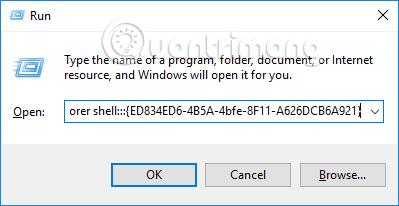
Шаг 2:
Сразу после этого появится старый интерфейс персонализации в Windows 7 и Windows 8, как показано ниже. По-прежнему останутся знакомые элементы для настройки интерфейса экрана компьютера, такие как цвет, фон рабочего стола, заставка, изменение значков на рабочем столе. Или некоторые разделы, такие как «Изменить указатели мыши», «Звуки».
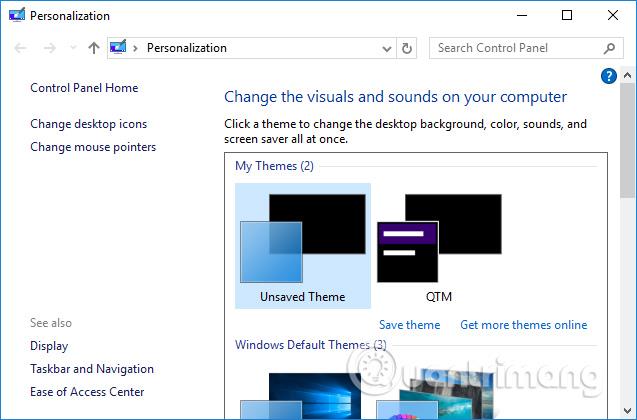
Кроме того, чтобы открыть функции старого интерфейса персонализации, вы можете использовать приведенные ниже команды.
Откройте окно Звуки
- rundll32.exe оболочки32.dll,Control_RunDLL mmsys.cpl, 2
Откройте окно заставки
- rundll32.exeshell32.dll,Control_RunDLLdesk.cpl,заставка,@screensaver
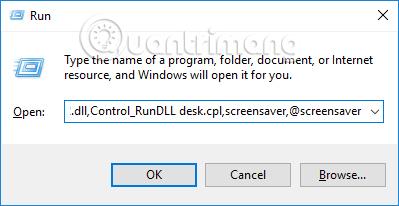
Откройте окно «Изменить указатели мыши».
- rundll32.exe оболочки32.dll,Control_RunDLL main.cpl,,1
Откройте окно «Изменить значки на рабочем столе».
- rundll32 оболочки32.dll,Control_RunDLLdesk.cpl,,0
С помощью простых команд вы можете легко открыть интерфейс персонализации Windows 7 и Windows 8 на своем компьютере с Windows 10. Так мы быстрее настроим экран Windows с помощью привычных опций.
Узнать больше:
Желаю вам успехов!